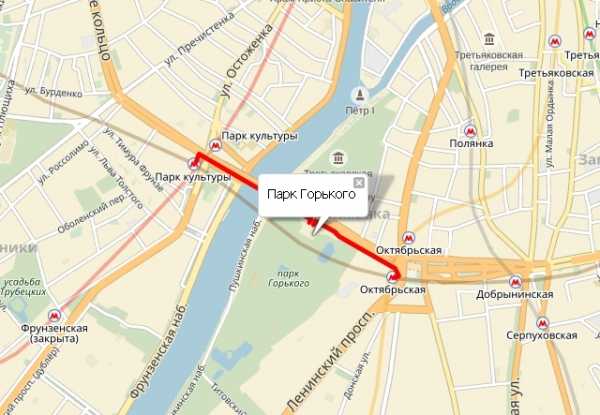Как создать информационную базу в 1С 8.3. Информационная база 1с это
Создание новой информационной базы 1С
Создать новую базу данных 1С сможет каждый пользователь компьютера, это процесс несложный. Мы рассмотрим создание новой базы данных (файл-серверный вариант) на примере 1С:Бухгалтерия (учебная версия).
Создать нужную нам информационную базу 1С можно несколькими способами:
- Создать информационную базу из шаблона 1С.
- Создать пустую базу, а затем загрузить в неё нужный файл конфигурации с расширением .cf.
Рассмотрим оба случая.
Создание информационной базы из шаблона
Для создания новой базы запустим 1С до стартового окна «Запуск 1С:Предприятия». В правой панели нажмём кнопку «Добавить».
Выбираем пункт меню «Создание новой информационной базы» и нажимаем на кнопку «Далее».
В следующем окне выбираем пункт меню «Создание информационной базы из шаблона». Из списка шаблонов баз выбираем нужную нам базу 1С. Шаблон с пометкой «демо» предназначен для создания базы с тестовыми данными для ознакомления с конфигурацией. Если в списке шаблонов не обнаружено, то необходимо их предварительно установить. Для этого нужную конфигурацию можно либо купить у фирм-партнёров 1С, либо скачать с сайта 1С демонстрационную (учебную) версию, затем запустить установщик (файл setup.exe) и установить файлы шаблона в системную папку 1С. После выбора шаблона нажимаем кнопку «Далее».
В следующем окне вводим название нашей новой базы, которое будет отображаться в списке информационных баз при запуске.
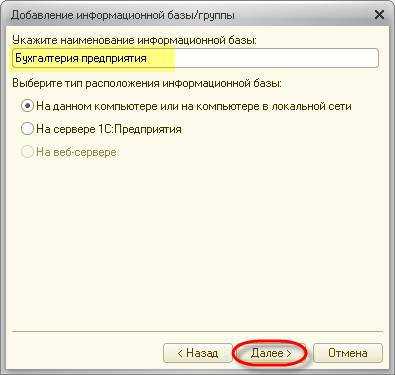
Если база данных создаётся в файл-серверном варианте на локальном компьютере, то следует выбрать пункт меню «На данном компьютере или на компьютере в локальной сети». Если у вас установлена какая-либо СУБД и клиент-серверный вариант платформы 1С:Предприятие, то имеет смысл выбрать второй пункт «На сервере 1С:Предприятие». В данном примере выберем первый вариант. Нажимаем «Далее».
В следующем окне указываем каталог информационной базы 1С, где она будет храниться. Нажимаем «Далее».
В следующем окне можно оставить всё без изменений. Особое внимание здесь стоит уделить режиму запуска. Современные конфигурации можно запускать как в режиме тонкого клиента, так и в режиме уже привычного пользователям толстого клиента. Тонкий клиент позволяет запускать текущую конфигурацию в режиме управляемых форм. Если хотите видеть пользовательский интерфейс 1С в виде привычного приложения Windows, то выберите здесь пункт «Толстый клиент». Нажимаем «Готово».
В конце в списке информационных баз появилась наша база «Бухгалтерия предприятия». Теперь можно открывать её в пользовательском режиме и пользоваться ею.
Создание информационной базы из файла конфигурации
Чтобы создать базу 1С из сохранённого ранее файла конфигурации с расширением .cf, поначалу нужно выполнить те же шаги, которые были рассмотрены выше. На этапе создания базы из шаблона, выберем пункт меню «Создание информационной базы без конфигурации». Нажимаем «Далее».
В последующих окнах делаем те же самые действия, которые были описаны выше. В итоге созданная база оказывается в списке информационных баз.
Теперь открываем пустую информационную базу через конфигуратор 1С.
В конфигураторе для начала необходимо открыть окно конфигурации. Делается это через главное меню: Конфигурация ? Открыть конфигурацию.
Теперь станет доступным необходимый нам пункт меню: Конфигурация ? Загрузить конфигурацию из файла…
На этом этапе выбираем файл подготовленной конфигурации 1С:Бухгалтерия. Нажимаем «Открыть».
Конфигурация будет загружаться некоторое время в нашу информационную базу. На вопрос: «Обновить конфигурацию базы данных?» Отвечаем «Да».
На этапе реорганизации информационной базы нажимаем кнопку «Принять».
В конце обновления окно конфигуратора можно закрыть. Наша база 1С:Бухгалтерия готова к работе и её можно открыть теперь в пользовательском режиме.
Мы полностью рассмотрели создание информационной базы. Теперь легко можно создавать нужные для работы базы 1С!
Нравится статья? Подпишитесь прямо сейчас и получайте обновления на свой E-Mail:
Мой мир
Вконтакте
Одноклассники
Google+
Похожее
Распечатать статьюlife1c.ru
Список информационных баз 1С
При запуске 1С:Предприятие пользователю предоставляется окно со списком подключенных баз. Рассмотрим структуру и где хранится список баз 1С.
Где хранится список баз 1С
Список информационных баз 1С хранится в файле ibases.v8i. Это обычный текстовый файл, который можно просмотреть и отредактировать в блокноте. Каждый пользователь операционной системы формирует свой собственный список информационных баз 1С, с которыми он работает. Соответственно, файлы ibases.v8i у разных пользователей также индивидуальные.
Файл ibases.v8i хранятся в каталогах:
- для Windows: %APPDATA%\1C\1CEStart;
- для Linux: ~\.1C\1cestart;
- для macOS: ~\.1C\1cestart.
Структура и описание ibases.v8i
Файл ibases.v8i хранится в кодировке UTF-8 и состоит из блоков с предопределенной структурой. Каждый такой блок описывает одну базу 1С или одну папку в дереве баз (если базы отображаются в виде дерева).Для каждого блока (читай базы) указывается наименование и перечень параметров. Наименование заключается в квадратные скобки; именно оно отображается в окне запуска 1С:Предприятие. Параметры указывается в формате ИмяПараметра=ЗначениеПараметра. Наименование и параметры указываются в отдельных строках.
Блок описания информационной базы имеет структуру:
[Наименование базы] ИмяПараметра1=ЗначениеПараметра1 ИмяПараметра2=ЗначениеПараметра2 ИмяПараметраN=ЗначениеПараметраNРассмотрим основные параметры и их возможные значения:
- Connect — параметры соединения с базой:
- для файлового варианта Connect=File=<Путь>;
- для клиент-серверного варианта Connect=Srvr=<ИмяСервера1СПредприятия>;Ref=<ИмяИнформационнойБазыНаСервере>;
- ID — идентификатор базы, должен быть уникальным в рамках файла. Формируется автоматически.
- Folder — наименование папки в дереве баз. Используется когда список баз отображается в виде дерева.
- ClientConnectionSpeed — скорость соединения для тонкого и веб-клиентов. Возможны значения:
- Normal — обычная;
- Low — низкая.
- WA — вариант аутентификации пользователя. Возможны значения:
- 1 — аутентификация средствами ОС. В случае ошибки запрашивается логин/пароль;
- 0 — аутентификация с помощью логина/пароля.
- App — тип клиентского приложения. Возможны значения:
- Auto – автоматический выбор типа клиентского приложения;
- ThinClient – тонкий клиент;
- ThickClient – толстый клиент;
- WebClient – веб-клиент.
- Version — версия 1С:Предприятия для запуска базы.
- AdditionalParameters — дополнительные параметры запуска.
Как перенести список информационных баз 1С другому пользователю
Мы уже определили, что список баз 1С хранится в обыкновенном текстовом файле ibases.v8i. Для переноса списка от одного пользователя другому достаточно скопировать этот файл из папки исходного пользователя в папку целевого пользователя.
Списки общих информационных баз
Список общих информационных баз — это текстовый файл с произвольным наименованием и расширением v8i. Структура файла соответствует структуре ibases.v8i. Список общих информационных баз можно использовать:
- Непосредственно для запуска 1С:Предприятия. В этом случае в окне запуска будут только те базы, которые описаны в файле. Если в файле всего одна база, то она сразу же запускается, без отображения окна выбора баз.
- Для подключения к основному списку баз пользователя. В этом случае при запуске 1С пользователь будет видеть как свои базы, так и базы из общего списка.
Подключение списка общих баз:

Список общих информационных баз может быть сформирован вручную в блокноте или путем сохранения уже подключенной базы из окна запуска 1С:

Смотри также:
Поиск битых ссылокВключение отладки на сервере 1СКак посмотреть список активных пользователей
pro1c8.ru
Создание новой информационной базы 1С
Здравствуйте !После того как мы установили 1С перейдем ко второму шагу.
Запускаем 1С и видим окно со списком информационных баз. В нем мы можем создать или добавить уже существующую базу 1С. Выбираем создание информационной базы и жмем Далее.В следующем окне мы можем выбрать создание ИБ из шаблона или Создание ИБ без конфигураций нам подходит второе, т.к. никакая конфигурация не установлена то список конфигураций будет пуст.

В следующем окне укажем имя и расположение ИБ.
Расположение может быть :На данном компьютере или на компьютере в локальной сетиНа сервере 1С: ПредприятияНа веб — сервере

Мы выбираем первый пункт На данном компьютере или на компьютере в локальной сети
На следующем шаге нам необходимо выбрать каталог где будет храниться информационная база.

Это файловый режим работы и вся информационная база хранится в файле 1Cv8.1CD
На последнем шаге выбираем параметры запуска и жмем на кнопку Готова .

Теперь при запуске 1С в списке информационных баз мы увидим свою базу.

ОСОБЕННОСТИ ФАЙЛОВОГО РЕЖИМА РАБОТЫ
— В файле 1Cv8.1CD (структуры File DBMS) хранится список пользователей, конфигурация, таблицы информационной базы.— О переходе на клиент-серверный режим стоит задумываться когда размер файла превышает 4 Гб.— Параллельное проведение документов в этом режиме невозможно. В среднем, в файловом режиме одновременно могут работать около 10 — ти пользователей.— Низкая информационная безопасность (базу можно легко вынести).— Выполнение регламентных заданий вручную.— Не требует покупки серверных ключей.
П.С. В этом видео показано как устанавливать 1С и создавать базу.
1c-md.com
Как в 1С подготовить информационную базу у клиента (бесплатная статья по Программированию в 1С)
О чем эта статья
Эта статья является продолжением цикла статей «Первые шаги в 1С». В ней наглядно показывается, насколько быстро и просто можно развернуть типовую конфигурацию на платформе «1С:Предприятие 8» на компьютере заказчика.
Процесс развертывания мы подробно разберем на примере ответов на следующие вопросы:
- Что такое шаблон типовой конфигурации и как его установить?
- Какие основные файлы появляются после установки шаблона и для чего они предназначены?
- Как из шаблона развернуть чистую информационную базу для начала работы?
- Какие классификаторы желательно загрузить в чистую базу перед началом работы?
- Откуда скачать КЛАДР и как загрузить его в базу?
- Как скопировать информационную базу?
Применимость
Статья написана для конфигурации 1С:Бухгалтерия версии 3.0.30.10. Естественно, вряд ли вы сейчас используете эту конфигурацию в своей работе, но последовательность шагов при развертывании остается аналогичной. Отличия будут лишь в паре незначительных моментов, и то, касающихся не самого развертывания, а именно желательных настроек в новой базе в интерфейсе ТАКСИ:
- Источником адресных сведений в базе теперь является ФИАС (Федеральная информационная адресная система), а не КЛАДР, поэтому с информацией о загрузке адресов в формате КЛАДР можно ознакомиться исключительно с точки зрения исторической ретроспективы.
- Загрузка желательных классификаторов, о которых пойдет речь в статье, происходит через отдельные команды в интерфейсе Такси. Для того, чтобы их увидеть на панеле разделов “Справочники”, по кнопке “Настройка” необходимо включить видимость соответствующих команд на панели Действий.
Как в 1С подготовить информационную базу у клиента
На самом деле, установив пользователю платформу и конфигурацию, мы еще не создали ему базу. Кроме того, в базу необходимо загрузить специальные справочники «классификаторы». Состав этих справочников для каждой конфигурации свой. Все это мы рассмотрим на примере самой распространённой конфигурации «Бухгалтерия 3.0».
Затем Вы узнаете, как можно очень просто копировать базу. Тогда разным клиентам за несколько минут Вы сможете установить сколь угодно много баз с уже загруженными классификаторами.
Для закрепления навыков и углубления знаний первоначальную базу будем создавать из шаблона (после установки конфигурации).
На первом рисунке Вы видите раскрытую папку с файлами для полной инсталляции шаблона конфигурации. Вам необходимо запустить программу установки setup.exe.

Обратите внимание, что поскольку в нашем случае в настройках окна информационных баз, а именно в перечне шаблонов конфигураций и обновлений, уже забита единственная директория С:\templates, то именно она и предлагается для установки по умолчанию.
Иначе был бы предложен каталог текущего пользователя, что может быть не всегда удобно. После нажатия на кнопку Далее, процесс установки довольно быстро и благополучно завершается.
Перед выбором команды Готово, чтобы не просматривать лист с описанием поставки, необходимо убрать галочку Открыть описание поставки.
В данном случае требуемые файлы разместились в директории С:\templates\1C\Accounting\3_0_30_10.
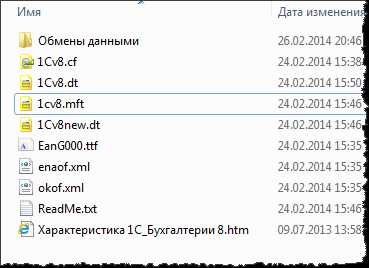
Рассмотрим назначение некоторых файлов.
В папке “Обмены данными” содержатся файлы, обеспечивающие обмены с другими конфигурациями: Управление торговлей ред.11, Управление торговлей ред.10.3, Розница ред. 2.0, Управление небольшой фирмой ред. 1.4.
EanG000.ttf – это специальный шрифт штрихкода, который необходимо установить (поместить) в папку Fonts со шрифтами. Для Windows7 это будет С:\Windows\Fonts.
Файлы enaof.xml и okof.xml – это классификаторы (по другому – справочники), которые предстоит загрузить в чистую базу.
1Сv8.dt – это выгрузка демо-базы. Что такое выгрузка, мы с Вами поговорим несколько позже. А демо-база – это информационная база с данными, для того, чтобы можно было попрактиковаться в учебных целях.
1Сv8new.dt – это выгрузка чистой базы.
1Сv8.сf – это файл конфигурации.
Для разных конфигураций в качестве шаблона для создания новой базы могут использоваться как файлы конфигураций (например, УТ11), так и выгрузки чистых баз (например, Бухгалтерия 3.0).
1cv8.mft – это файл описания, который позволяет идентифицировать файлы, выполняющие роль шаблонов для создания чистых баз (и демо-баз тоже).
Рассмотрим подробнее, что содержится внутри такого файла для двух конфигураций (Управление торговлей 11 и Бухгалтерия 3.0).
После слова Source (источник) указывается название файла-шаблона. А после слова Destination (назначение) информация о том, что это за шаблон (принадлежность к конфигурации, шаблон демо-базы).
Обратите внимание, что для демо-базы источником является выгрузка базы (расширение файла dt). И это вполне естественно, так как одна лишь конфигурация не может содержать данных, которые должны заполняться в процессе использования самой базы. А выгрузка помимо конфигурации содержит еще в упакованном виде ранее заполненные в базе данные.
Что касается источника (шаблона) для создания новой базы, то в его роли могут выступать как установочная конфигурация, так и выгрузка чистой базы. В одном случае – это файл 1сv8.сf, а в другом – 1сv8.new.dt.
Итак, шаблон конфигурации «Бухгалтерия 3.0» установлен, можно приступать к созданию самой рабочей базы (обращаю внимание, что демо-база рабочей не является, она предназначена для целей обучения и экспериментов с программой).
В окне списка информационных баз нажмите на кнопку Добавить. Далее Вам будет предложен выбор из трех вариантов. Добавление группы для баз или добавление в регистрационный список уже существующей базы нас сейчас не интересует. Поэтому следует оставить вариант Создание новой информационной базы и нажать на кнопку Добавить.
Созданием информационной базы без конфигурации для последующей собственной разработки мы заниматься в данный момент не собираемся.
Требуется сохранить настройку Создание информационной базы из шаблона и открыть папку 1С:Бухгалтерия предприятия, в ней подпапку Бухгалтерия предприятия и выбрать сам шаблон 3.0.30.10. После чего нажать на кнопку Далее.

На следующем шаге предлагается название для информационной базы “Бухгалтерия предприятия”. Оно нам вполне подходит, поэтому можно смело продолжать дальше.
Далее будет предложено выбрать директорию, в которой должна храниться база. По умолчанию предлагается папка в каталоге текущего пользователя.
Многие предпочитают хранить базы не на системном диске или, по меньшей мере, все копии баз содержать на другом физическом носителе.
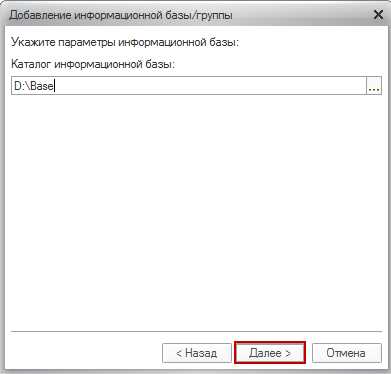
На последнем шаге предлагается выбрать некоторые параметры. Оставим пока те, что установлены по умолчанию, и нажмем на кнопку Готово. Нужная Вам база будет создана.

В окне со списком информационных баз появится только что сформированная база. Выберите ее и нажмите на кнопку 1С:Предприятие.

Пользователь с правами администратора будет создан автоматически. Вам следует его только выбрать и нажать на кнопку ОК.
База создана и запущена, теперь, главное, не повторить ошибки некоторых новичков, и не забыть установить базовые классификаторы.
Файлы классификаторов enaof.xml и okof.xml у вас уже есть (см. выше). Для загрузки этих классификаторов необходимо сначала подключить панель действий как показано на рисунке.

Затем следует активизировать раздел Основные средства НМА, вызвать контекстное меню и выбрать пункт Настройка панели действий.

Далее в форме настройки панели действий перетащить команды Загрузить классификатор ЕНАОФ, Загрузить классификатор ОКОФ из группы Доступные команды в группу Выбранные команды и нажать на кнопку ОК.
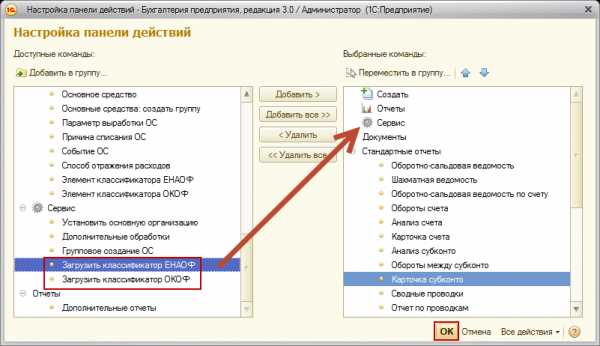
Под панелью разделов в группе Сервис станут доступны команды по загрузке этих классификаторов.

Поочередно вызывайте две данные команды. При нажатии верхней команды, появится форма с кнопкой для вызова диалога выбора файла с классификатором единых норм амортизационных отчислений основных фондов. После выбора файла произойдет его загрузка.

Соответственно, при активизации нижней команды, появится другая форма с кнопкой. С помощью этой кнопки можно вызвать диалоговое окно для выбора файла, содержащего общероссийский классификатор основных фондов.
После выбора файла для его загрузки понадобится еще нажать кнопку Загрузить данные (в правом нижнем углу данной формы).

Для загрузки Адресного классификатора следует перейти в раздел Справочники и настройки учета, вверху панели навигации выбрать команду Адресный классификатор.
Появится специальная форма, в которой необходимо нажать на кнопку Загрузить. После чего появится форма выбора загружаемых регионов.
После выбора нужных регионов и нажатия кнопки Далее программа предложит на выбор: загрузку с сайта поддержки пользователей 1С:Предприятия, с диска информационно-технологического сопровождения (ИТС) или с имеющегося файла.
Первый вариант наиболее простой, но Вам придется ввести код пользователя и пароль. Самый свежий Адресный классификатор (КЛАДР) можно скачать на сайте ФГУП ГНИВЦ ФНС России: http://www.gnivc.ru/inf_provision/classifiers_reference/kladr/
Скачанный файл крайне желательно всегда иметь при себе на флешке. Также полезно иметь на флэшке библиотечный модуль печати двумерного штрих-кода (PDF417). Скачать его можно здесь: http://www.gnivc.ru/power_home/developers/
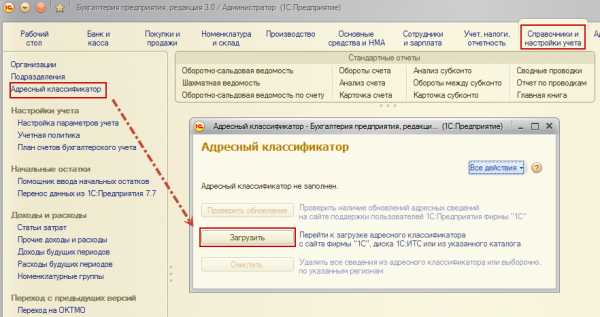

Для загрузки классификатора Банков перейдите в раздел Банк и касса и в панели навигации выберите команду Банки. В рабочей обрасти откроется форма списка банков.
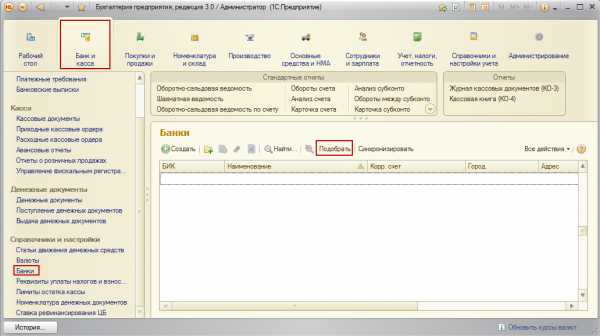
В этой форме нажмите на кнопку Подобрать. Откроется форма Классификатора банков, из которой можно произвести загрузку классификатора. Для загрузки следует нажать на кнопку Загрузить классификатор.

Появится диалоговое окно для выбора варианта загрузки.
После выбора варианта загрузки и нажатия кнопки Далее начнется загрузка классификатора.
В дальнейшем с помощью кнопки Выбрать пользователь сможет выбрать нужный банк и перенести его в справочник Банки.

В заключении данной статьи немного поговорим о копировании информационных баз. О таком варианте копирования, как выгрузка информационной базы в файл с расширением dt (с последующим вариантом загрузки) мы еще поговорим несколько позже.
Поскольку начинающие 1С-ники работают чаще с файловыми базами, то для копирования, в принципе, достаточно одного файла, который называется 1Cv8.1CD.
Но рекомендуется еще копировать журнал регистрации событий (папка 1Cv8Log). Хотя для создания копии базы достаточно даже одного файла, который, по сути, и является самой базой.
Этому интересному свойству можно найти еще одно применение. Если Вы едете к трем разным клиентам устанавливать одну и ту же бухгалтерию, то по сути у других клиентов Вы можете создать такую же пустую директорию (или другую, не суть важно).
Главное, Вы можете сразу поместить в нее файл (естественно, той базы, с которой еще не работали). И если Вы заранее подготовили этот файл, то есть загрузили положенные классификаторы. Установка у клиента будет занимать считанные минуты.
К примеру, создаем у клиента папку D:\Bases\Accounting, помещаем в нее подготовленный файл. В окне информационных баз нажимаем кнопку Добавить. Но теперь на первом шаге выбираем вариант Добавление в список существующей информационной базы, а не создание новой (ведь база у нас уже в созданной директории есть).
В очередной открывшейся форме присваиваем наименование базе. После нажатия кнопки Далее программа попросит указать каталог информационной базы, в качестве которого мы и укажем уже подготовленную папку D:\Bases\Accounting с файлом базы.
На дополнительных параметрах очередной открывшейся формы можно пока внимания не заострять, нажать кнопку Готово и пользоваться новой базой.
Итак, Вы узнали не только, как подготовить информационную базу у клиента, но и как сделать это очень быстро. Конечно, если Вы заранее уже подготовились дома или в офисе.
Внимательные читатели, наверное, уже заметили, что всё действительно просто, если у нас есть шаблон последней редакции типовой конфигурации. А что делать, если его нет? Как поступить в этом случае? Ответ в нашей следующей статье!
PDF-версия статьи для участников группы ВКонтакте
Мы ведем группу ВКонтакте – http://vk.com/kursypo1c.
Если Вы еще не вступили в группу – сделайте это сейчас и в блоке ниже (на этой странице) появятся ссылка на скачивание материалов.
Ссылка доступна для зарегистрированных пользователей)Ссылка доступна для зарегистрированных пользователей)Ссылка доступна для зарегистрированных пользователей)
Если Вы уже участник группы – нужно просто повторно авторизоваться в ВКонтакте, чтобы скрипт Вас узнал. В случае проблем решение стандартное: очистить кеш браузера или подписаться через другой браузер.
16.05.2018Ольга Трикозxn----1-bedvffifm4g.xn--p1ai
Конфигурация и база данных. 3 конфигурации любой системы 1С.
Известно, что сама конфигурация необходима для того, чтобы определить структуру базы данных, то есть, какие будут таблицы в базе данных, какие поля, их типы данных, а также она содержит в себе алгоритмы, которые определяют, как реагировать на те или иные действия оператора.
Давайте рассмотрим это более детально. Что же действительно содержится внутри информационной базы? Информационная база, это достаточно большой блок информации, и, во-первых, в ней содержаться пользовательские данные. Иными словами, это некоторые элементы справочников, который формирует оператор, документы и данные в регистрах накопления. Помимо всего прочего, в информационной базе содержится, как минимум, две конфигурации. Это конфигурация основная, и конфигурация базы данных. Для файл-серверной архитектуры в обязательном порядке всё это содержится непосредственно в специальном файле, с названием 1cv8.1cd.
Для чего же нужны эти две конфигурации? Всё дело в том, что разработчик работает именно с основной конфигурацией. То есть, когда разработчик вносит какие-либо изменения, все изменения делаются именно в основной конфигурации. А с конфигурацией общей базы данных работают операторы, они обращаются к ней и вносят изменения в данные информационной базы.
Для чего необходима такая схема? Дело в том, что разработчик при такой схеме взаимодействия может менять основную конфигурацию, вносить в неё какие-либо изменения, а параллельно могут осуществлять работу операторы со своей конфигурацией. В тот момент, когда настанет необходимость синхронизации двух конфигураций, можно попросить пользователей выйти из информационной системы, когда разработчики будут готовы сделать обновление, и выполнить обновление конфигурации новой базы данных до основной конфигурации.
Кроме того, что существует две конфигурации, описанные выше, есть также и конфигурация поставщика. Её может не быть, если прикладное решение разрабатывалось с нуля, то есть из пустой информационной базы, но если база была установлена из шаблона и она находиться на поддержке поставщика, то здесь же, внутри информационной базы храниться конфигурация поставщика.
Стоит отметить, если возможность изменения не включена, то вполне очевидно, что все три конфигурации являются одинаковыми. В этом случае система не хранит конфигурацию поставщика, поскольку она точно такая же, как и основная.
Нравится статья? Подпишитесь прямо сейчас и получайте обновления на свой E-Mail:
Мой мир
Вконтакте
Одноклассники
Google+
Похожее
Распечатать статьюlife1c.ru
Как создать информационную базу в 1С 8.3
В данной статье будет описан процесс создания новой информационной базы 1С.
Стоит сразу отметить, что все базы данных в 1С создаются абсолютно одинаково, вне зависимости от того какую конфигурацию мы хотим создать. При этом подразумевается, что на компьютере пользователя уже установлена платформа 1С, поэтому описывать мы будем исключительно создание новой базы.
Итак, мы можем создавать 2 типа баз:
- Новая пустая база без конфигурации. Она используется для разработки новых конфигураций с нуля. Также ее удобно использовать для переноса базы данных с другого компьютера через выгрузку в виде файла *.dt. Для ее создания не нужно никакого дополнительного ПО.
- Новая пустая база с какой-либо конфигурацией. Используется для ведения учета и работы в базе. Для ее создания понадобится установочный файл с необходимой конфигурацией.
Подробно мы рассмотрим второй вариант, хотя и первого в процессе тоже коснемся.
Как было сказано выше, для создания информационной базы с определенной конфигурацией нам понадобится установочный дистрибутив. Его можно скачать с сайта поддержки пользователей 1С, с диска ИТС, а также достать из коробки с приобретенным ПО или запросить у вашей обслуживающей компании.
Установочный дистрибутив нужно распаковать в каталог шаблонов 1С, а чтобы узнать путь к нему, надо запустить ярлычок 1С на рабочем столе.
Если в списке информационных баз нажать «Настройка», в появившемся окне можно увидеть каталоги, из которых берутся шаблоны конфигураций для установки. Каталог создается автоматически при первой установке или его указывают вручную. Установленные шаблоны должны обязательно быть в одном из прописанных каталогов, иначе при создании новой базы они не будут доступны.

Распаковав архив с установочным дистрибутивом, запускаем файл setup.exe.

Далее следуем инструкциям установки. В одном из появившихся окон указываем путь к каталогу шаблонов, о котором говорилось выше.

После окончания установки снова запускаем ярлычок 1С. Жмем кнопку «Добавить».

В появившемся окне выбираем «Создание новой информационно базы».
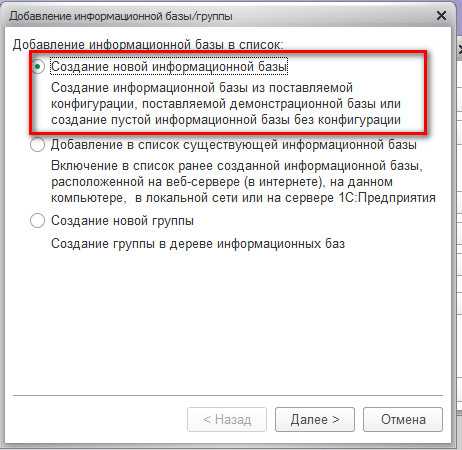
Если с каталогом шаблонов все сделано правильно, то в следующем окне увидим список конфигураций определенных релизов, которые доступны к установке.

Далее программа спросит, как будет называться новая конфигурация в списке и где будет располагаться папка с созданной базой данных.

В последнем окне ничего менять не нужно. Жмем «Готово». Процесс создания новой базы займет какое-то время. Это зависит от того, какую конфигурацию мы создаем – бухгалтерия, например, намного больше по объему, чем зарплата и управление персоналом, поэтому различается и время их создания. Также на скорость этого процесса влияет и наличие (или отсутствие) ресурсов у компьютера – чем быстрее компьютер, тем, соответственно, быстрее создается база. В среднем процесс занимает от 5 до 10 минут. После создания новой информационной базы она автоматически добавляется в список баз под тем названием, которое мы придумали.

После этого надо запустить новую информационную базу в режиме предприятия. При первом запуске программа воспользуется имеющейся лицензией 1С или предложит получить ее при отсутствии. О получении лицензии будет рассказано в отдельной статье. Тогда же, при первом запуске, информационная база произведет начальное заполнение данных. Процесс может занять от 5 до 10 минут в зависимости от параметров системы и вида конфигурации.

По окончании будет открыто информационное окно с описанием последних изменений в конфигурации. На этом база готова, можно начинать ее заполнение (вручную или перенести данные из другой программы). Как видим, процесс создания новой информационной базы не представляет особой сложности.
wiseadvice-it.ru
Состав информационной базы 1С
Указанная информация приводится для того, чтобы дать специалистам осуществляющим конфигурирование и администрирование 1С:Предприятия лучшее представление о внутренней организации информационных массивов. Например, она может быть использована для оценки использования ресурсов теми или иными объектами информационной базы или механизмами системы.Создавать решения построенные на манипулирование данными, хранящимися в файлах информационной базы системы 1С:Предприятия средствами не штатными для 1С:Предприятия категорически не рекомендуется . Это объясняется сложностью поддержания логической целостности объектов информационной базы и возможностью изменения структур данных в последующих версиях. А также особенностями организации таких механизмов 1С:Предприятия, как "Управление распределенными информационными базами", возможностью хранения таблиц базы данных как в файлах DBF/CDX так и в среде сервера баз данных MS SQL Server и другими подобными причинами.
Итак в каталоге информационной базы размещаются:
Файл конфигурации (1 CV7.MD) Файл словаря данных (1С V7.DD или 1 CV7.DDS в зависимости от формата хранения таблиц базы данных)
Файл списка пользователей ( USRDEF\USERS.USR)
Файлы таблиц и индексов базы данных
В файле конфигурации (1 CV7.MD ) находится конфигурация системы: метаданные, интерфейсы и права.
Имя файла словаря данных зависит от формата хранения таблиц базы данных. В случае, если для хранения таблиц базы данных используются файлы DBF/CDX , словарем данных является файл 1 CV7.DD . Если же таблицы базы данных размещаются в среде MS SQL Server , то имя файла словаря данных - 1 CV7.DDS . Словарь данных содержит описание структуры таблиц и индексов базы данных системы 1С:Предприятие. Для MS SQL Server словарь данных содержит также описание хранимых процедур.
Файл списка пользователей - USERS.USR размещается в подкаталоге USRDEF каталога информационной базы. Данный файл содержит список пользователей с указанием для каждого пользователя набора прав, интерфейса и другой информации, связанной с пользователем. В случае, если для хранения таблиц и индексов базы данных используются файлы DBF/CDX , то указанные файлы также размещаются в каталоге информационной базы. Каждой из таблиц соответствует файл . DBF . Если у таблицы имеются индексы, то к ней также относится соответствующий файл CDX . Файлы . DBF и . CDX , относящиеся к одной таблице имеют одинаковые имена. Например, таблице 1 SJOURN соответствуют файлы 1 SJOURN.DBF и 1 SJOURN.CDX.
Ниже приведен перечень таблиц, которые могут входить в базу данных системы 1С:Предприятие. Файлы Назначение1SUSERS Системная таблица: отслеживание числа соединений с базой данных, счетчик изменений данных пользователями.1SSYSTEM Системная таблица: содержит общие параметры информационной базы (точку актуальности, рассчитанный период бухгалтерских итогов, периодичность оперативных итогов и т. п.). 1SCONST Содержит значения констант, периодических реквизитов справочников и бухгалтерских счетов.1SJOURN Содержит заголовки всех документов (внутренний идентификатор, номер, дату, время, общие реквизиты, по которым установлен отбор)1SCRDOC Содержит вхождения документов в графы отбора, списки подчиненных документов, вхождения документов в общие журналы, для которых определен состав документов.1SDNLOCK Содержит временный список номеров документов, которые в данный момент вводятся, для автоматической нумерации документов с учетом вводимых. 1SUIDCTL Используется для дополнительного контроля уникальности внутренней идентификации объектов (документов, справочников, бухгалтерских счетов).1SBLOB Содержит значения реквизитов справочников, документов, счетов имеющих тип "Строка неограниченной длины". Также содержит описания шаблонов типовых операций.SC* Содержит данные справочника конкретного вида. Каждый справочник хранится в отдельном файле. DH* Содержит данные реквизитов шапки и общих реквизитов без признака "Отбор" документа конкретного вида. Создается при наличии у документа соответствующих реквизитов.DT* Содержит данные реквизитов табличной части документа конкретного вида. Создается при наличии у документа соответствующих реквизитов.1SACCS Содержит список бухгалтерских счетов всех планов счетов .1SOPER Содержит данные бухгалтерских операций (сумму, содержание, дополнительные реквизиты). Содержит одну строку на документ, по которому создана операция.1SENTRY Содержит бухгалтерские проводки.1SBKTTLC Содержит рассчитанные бухгалтерские итоги оборотов между синтетическими счетами.1SBKTTL Содержит рассчитанные бухгалтерские итоги остатков и оборотов по синтетическим счетам и объектам аналитики.1SCORENT Содержит список корректных проводок.1SACCSEL Содержит вхождения проводок в отборы по бухгалтерским счетам.1SSBSEL Содержит список вхождений проводок в отборы по субконто. 1STOPER Содержит список типовых операций.RA* Содержит движения регистра конкретного вида.RG* Содержит итоги регистра конкретного вида (остатки для регистров остатков, обороты для оборотных регистров).CJ* Содержит данные журнала расчетов конкретного вида.CJPROP Содержит свойства журналов расчетов (расчетный период, глубина просмотра и т.п.)CL Содержит данные календарей всех видов.1SUPDTS Системная таблица компоненты "Управление распределенными ИБ". Содержит таблицу регистрации изменений. Создается только для распределенных ИБ.1SDWNLDS Системная таблица компоненты "Управление распределенными ИБ". Содержит таблицу регистрации произведенных выгрузок изменений. Создается только для распределенных ИБ. 1SDBSET Системная таблица компоненты "Управление распределенными ИБ". Содержит список информационных баз, входящих в распределенную ИБ. Создается только для распределенных ИБ.
В случае, если таблицы базы данных системы 1С:Предприятие размещаются в среде MS SQL Server , то в каталоге информационной базы появляется файл 1 CV7.DBA , содержащий ссылку на соответствующую базу данных, находящуюся на сервере баз данных. Состав таблиц, хранимых в среде сервера баз данных практически идентичен приведенному выше составу файлов в формате DBF/CDX . Исключение составляет хранение строк неограниченной длины, которое в формате MS SQL Server не выделяется в отдельную таблицу.
www.sibeaz.ru